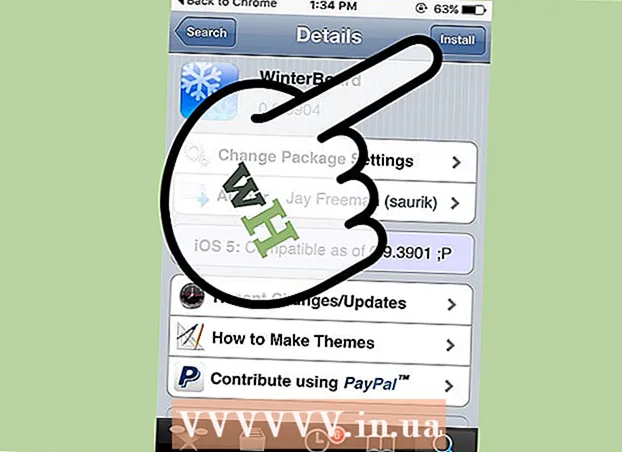Autor:
Joan Hall
Loomise Kuupäev:
25 Veebruar 2021
Värskenduse Kuupäev:
1 Juuli 2024

Sisu
- Sammud
- Meetod 1/6: looge iTunes'i esitusloend
- Meetod 2/6: looge Windows Media Playeri esitusloend
- Meetod 3/6: looge Spotify esitusloend
- Meetod 4/6: looge Google Musicu esitusloend
- Meetod 5/6: looge YouTube'i esitusloend
- Meetod 6/6: looge Windows Media Centeri esitusloend
Muusika ja videote leviku tõttu Internetis on muutunud vajalikuks jälgida ja salvestada täpselt seda sisu, mis meile meeldib. Selleks loodi esitusloendid.Mis tahes populaarne meediaprogramm võimaldab teil luua oma lemmiklaulude või videote loendeid. Saate neid sortida žanri, esitaja või mõne muu kriteeriumi järgi. Lugege seda juhendit, et teada saada, kuidas seda teha.
Sammud
Meetod 1/6: looge iTunes'i esitusloend
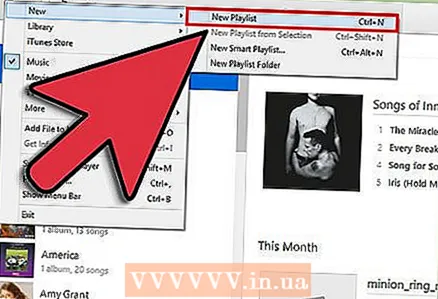 1 Looge uus esitusloend. Esitusloend on teie teegist pärit lugude loend, mille olete teatud kriteeriumide järgi valinud. Näiteks saate luua peo või sõidu esitusloendi. Esitusloendites võib olla piiramatu arv lugusid.
1 Looge uus esitusloend. Esitusloend on teie teegist pärit lugude loend, mille olete teatud kriteeriumide järgi valinud. Näiteks saate luua peo või sõidu esitusloendi. Esitusloendites võib olla piiramatu arv lugusid. - Klõpsake nuppu Fail ja valige Uus - esitusloend.
- Sisestage esitusloendi nimi.
- Esitusloendisse lugude lisamiseks lohistage need oma kogust vasakpoolses menüüs esitusloendi nimele või paremklõpsake lugusid ja valige Lisa esitusloendisse. Pärast seda peate valima sobiva esitusloendi.
- Pulmade või pidude jaoks esitusloendi loomisel lisage lugusid, mis panevad teid tantsima lõbusaks!
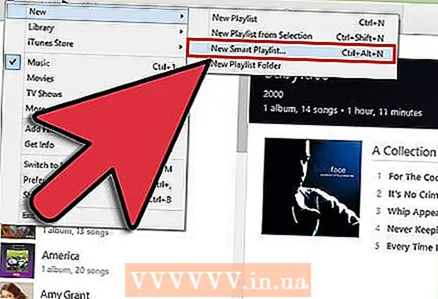 2 Looge nutikas esitusloend. Nutikas esitusloend loob esitusloendeid automaatselt vastavalt kasutaja määratud parameetritele. Näiteks saate luua nutika esitusloendi, mis sisaldab ainult kõrgelt hinnatud jazzlaule, mis on kirjutatud 1955. aastal või hiljem, või esitusloendi, mille laulud on 100 BPM või kõrgemad ja mis lisati teie teeki eelmisel aastal.
2 Looge nutikas esitusloend. Nutikas esitusloend loob esitusloendeid automaatselt vastavalt kasutaja määratud parameetritele. Näiteks saate luua nutika esitusloendi, mis sisaldab ainult kõrgelt hinnatud jazzlaule, mis on kirjutatud 1955. aastal või hiljem, või esitusloendi, mille laulud on 100 BPM või kõrgemad ja mis lisati teie teeki eelmisel aastal. - Unikaalsete esitusloendite loomiseks ühendage kõik võimalikud valikud.
- Samuti saate luua valikuid teatud lugude esitusloendist väljajätmiseks. Näiteks saate luua parameetri, mille abil konkreetse žanri laule ei lisata.
- Nutikates esitusloendites olevate lugude arv võib olenevalt kasutaja seadetest olla piiratud või piiramatu.
- Nutikaid esitusloendeid saab värskendada iga kord, kui lisate iTunes'i faile, mis vastavad määratud parameetritele. Selle funktsiooni aktiveerimiseks märkige ruut Live update.
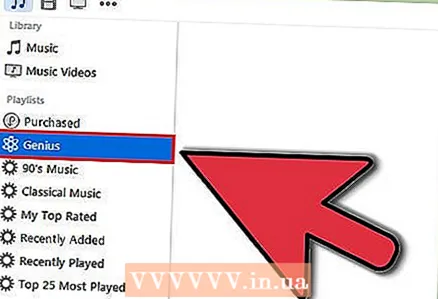 3 Looge Geniusi esitusloend. Esitusloend Genius analüüsib teie kogu ja loob automaatselt esitusloendi seotud lugudega, mis teile meeldida võivad. Hõljutage kursorit oma teegis oleva laulu kohal ja klõpsake noolt. Valige Loo Geeniuse esitusloend. Uus esitusloend kuvatakse vasakul paanil Geeniuse ikooni kõrval.
3 Looge Geniusi esitusloend. Esitusloend Genius analüüsib teie kogu ja loob automaatselt esitusloendi seotud lugudega, mis teile meeldida võivad. Hõljutage kursorit oma teegis oleva laulu kohal ja klõpsake noolt. Valige Loo Geeniuse esitusloend. Uus esitusloend kuvatakse vasakul paanil Geeniuse ikooni kõrval. - Geeniuse praegusesse esitusloendisse saate lugusid lisada, klõpsates nuppu Värskenda.
- Esitusloendis olevate lugude arvu saate reguleerida, klõpsates lugude arvu kõrval allanoolel ja määrates uue väärtuse.
Meetod 2/6: looge Windows Media Playeri esitusloend
 1 Klõpsake nuppu Fail ja valige Loo esitusloend. Uus esitusloend kuvatakse vasakpoolses menüüs esitusloendite kategoorias.
1 Klõpsake nuppu Fail ja valige Loo esitusloend. Uus esitusloend kuvatakse vasakpoolses menüüs esitusloendite kategoorias. 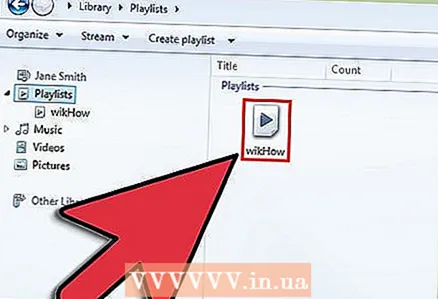 2 Pange oma esitusloendile nimi. Esitusloendi loomisel palutakse teil sisestada selle nimi - näete vastavat välja, kuhu saate sisestada mis tahes nime.
2 Pange oma esitusloendile nimi. Esitusloendi loomisel palutakse teil sisestada selle nimi - näete vastavat välja, kuhu saate sisestada mis tahes nime. 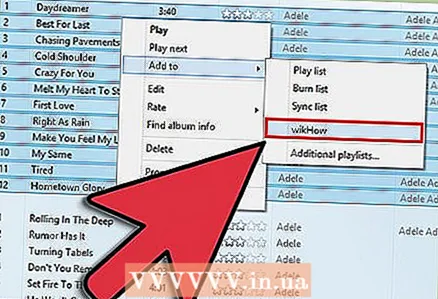 3 Lisage failid uude esitusloendisse. Nüüd, kui olete pealkirja välja mõelnud, on aeg lugusid lisada! Sirvige oma kogu ja lohistage laulud, albumid või esitajad esitusloendi ikoonile. Uued laulud ilmuvad loendi lõppu.
3 Lisage failid uude esitusloendisse. Nüüd, kui olete pealkirja välja mõelnud, on aeg lugusid lisada! Sirvige oma kogu ja lohistage laulud, albumid või esitajad esitusloendi ikoonile. Uued laulud ilmuvad loendi lõppu. 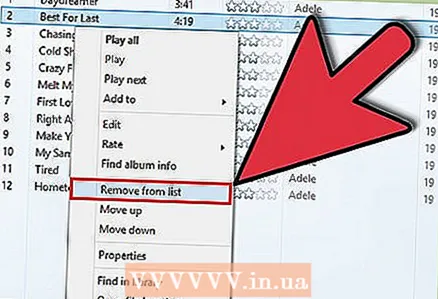 4 Korraldage esitusloend. Klõpsake esitusloendil, et näha selles sisalduvate lugude loendit. Saate lohistada lugusid esitusloendi ümber ja korraldada need nii, nagu soovite.
4 Korraldage esitusloend. Klõpsake esitusloendil, et näha selles sisalduvate lugude loendit. Saate lohistada lugusid esitusloendi ümber ja korraldada need nii, nagu soovite.
Meetod 3/6: looge Spotify esitusloend
 1 Klõpsake nuppu Fail ja valige Uus esitusloend. Uus esitusloend kuvatakse vasakpoolses menüüs.
1 Klõpsake nuppu Fail ja valige Uus esitusloend. Uus esitusloend kuvatakse vasakpoolses menüüs. 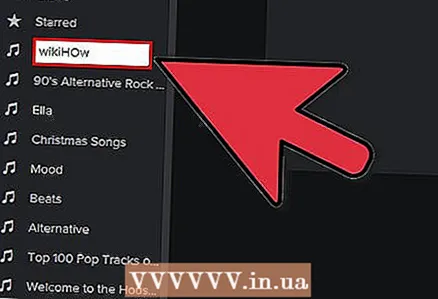 2 Pange oma esitusloendile nimi. Esitusloendi loomisel palutakse teil sisestada selle nimi - näete vastavat välja, kuhu saate sisestada mis tahes nime.
2 Pange oma esitusloendile nimi. Esitusloendi loomisel palutakse teil sisestada selle nimi - näete vastavat välja, kuhu saate sisestada mis tahes nime.  3 Lisage muusika uude esitusloendisse. Spotify esitusloendite eeliseks on see, et saate neile lisada oma Spotify raamatukogust lugusid ja seejärel neid esitusloendeid oma sõpradega jagada. Otsinguribalt leiate laulu, esitaja või albumi. See muusika peab olema Spotify andmebaasis, et saaksite seda lisada.
3 Lisage muusika uude esitusloendisse. Spotify esitusloendite eeliseks on see, et saate neile lisada oma Spotify raamatukogust lugusid ja seejärel neid esitusloendeid oma sõpradega jagada. Otsinguribalt leiate laulu, esitaja või albumi. See muusika peab olema Spotify andmebaasis, et saaksite seda lisada. - Lohistage failid esitusloendi ikoonile.
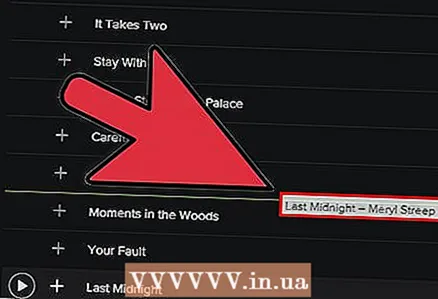 4 Korraldage esitusloend. Kõik lisatud laulud kuvatakse loendi allosas. Korraldage need lihtsa lohistamise teel teile sobivas järjekorras.
4 Korraldage esitusloend. Kõik lisatud laulud kuvatakse loendi allosas. Korraldage need lihtsa lohistamise teel teile sobivas järjekorras. 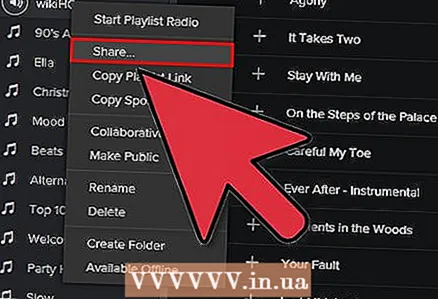 5 Jagage oma esitusloendit. Spotify saab teie esitusloendit teistega jagada ja nad saavad seda oma konto abil kuulata. Esitusloendi jagamiseks paremklõpsake seda ja valige Jaga. Saate seda jagada Facebookis, Tumblris ja Twitteris.
5 Jagage oma esitusloendit. Spotify saab teie esitusloendit teistega jagada ja nad saavad seda oma konto abil kuulata. Esitusloendi jagamiseks paremklõpsake seda ja valige Jaga. Saate seda jagada Facebookis, Tumblris ja Twitteris.
Meetod 4/6: looge Google Musicu esitusloend
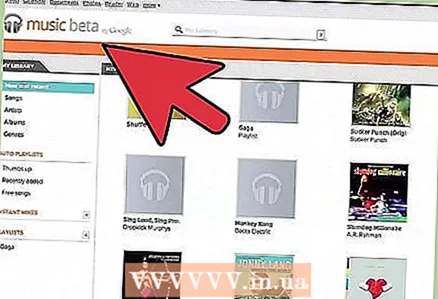 1 Klõpsake esitusloendite kõrval ikooni „+”. Avaneb uus aken, kuhu saate sisestada esitusloendi nime ja kirjelduse. Vaikimisi seatakse pealkiri praegusele kuupäevale. Kui olete valmis, klõpsake käsul Loo esitusloend.
1 Klõpsake esitusloendite kõrval ikooni „+”. Avaneb uus aken, kuhu saate sisestada esitusloendi nime ja kirjelduse. Vaikimisi seatakse pealkiri praegusele kuupäevale. Kui olete valmis, klõpsake käsul Loo esitusloend.  2 Sirvige muusikat, mida soovite lisada. Kui olete tellinud teenuse All-Access, saate lisada mis tahes muusikat Google'i muusika kogust. Kui te pole täisjuurdepääsu tellinud, saate oma ostetud või alla laaditud muusikat oma isiklikku kogusse lisada.
2 Sirvige muusikat, mida soovite lisada. Kui olete tellinud teenuse All-Access, saate lisada mis tahes muusikat Google'i muusika kogust. Kui te pole täisjuurdepääsu tellinud, saate oma ostetud või alla laaditud muusikat oma isiklikku kogusse lisada. - Lohistage vasakpoolses menüüs muusikat, mille soovite oma esitusloendisse lisada.
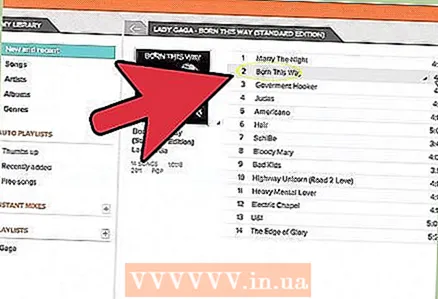 3 Korraldage esitusloend. Korraldage laulud mugavas järjekorras, lihtsalt lohistades. Samuti saate esitusloendeid kombineerida, klõpsates menüünupul, mis kuvatakse, kui hõljutate kursorit esitusloendi nime kohal ja valite Lisa esitusloend esitusloendisse.
3 Korraldage esitusloend. Korraldage laulud mugavas järjekorras, lihtsalt lohistades. Samuti saate esitusloendeid kombineerida, klõpsates menüünupul, mis kuvatakse, kui hõljutate kursorit esitusloendi nime kohal ja valite Lisa esitusloend esitusloendisse. 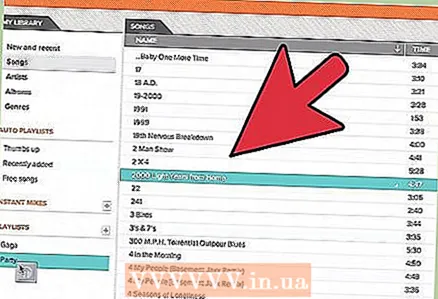 4 Segage esitusloendit juhuslikult. Valige esitusloend ja klõpsake laulude loendi kohal käsku Sega esitusloend. Esitus algab automaatselt ja esitusloend segatakse.
4 Segage esitusloendit juhuslikult. Valige esitusloend ja klõpsake laulude loendi kohal käsku Sega esitusloend. Esitus algab automaatselt ja esitusloend segatakse.
Meetod 5/6: looge YouTube'i esitusloend
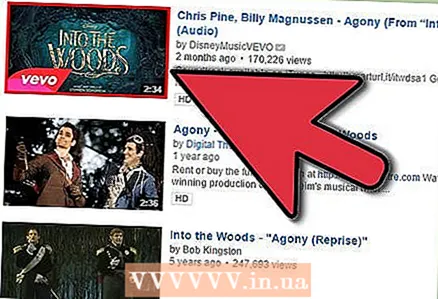 1 Avage video, mille soovite esitusloendisse lisada. Uue esitusloendi loomiseks peate avama video, mille soovite lisada.
1 Avage video, mille soovite esitusloendisse lisada. Uue esitusloendi loomiseks peate avama video, mille soovite lisada. 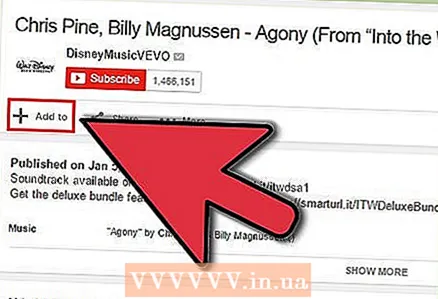 2 Klõpsake vahekaarti Lisa. See asub samal real nupuga Meeldib ning nuppudega Teave video ja Jaga.
2 Klõpsake vahekaarti Lisa. See asub samal real nupuga Meeldib ning nuppudega Teave video ja Jaga. 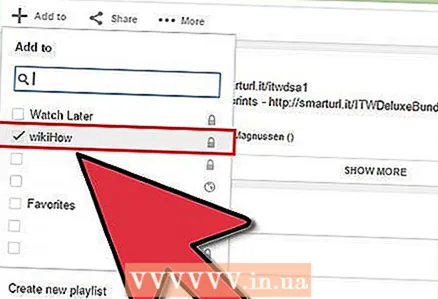 3 Valige esitusloend. Kui olete kunagi lisanud video lemmikutesse või vaatamisviisi hiljem, palutakse teil need esitusloendid valida. Videote lisamiseks saate uue esitusloendi nime ka sisestada.
3 Valige esitusloend. Kui olete kunagi lisanud video lemmikutesse või vaatamisviisi hiljem, palutakse teil need esitusloendid valida. Videote lisamiseks saate uue esitusloendi nime ka sisestada. - Uue esitusloendi loomisel saate muuta selle isiklikuks, kõigile kättesaadavaks või neile, kellel on link. Kõigi kasutajate esitusloendeid saavad vaadata kõik kasutajad, samas kui privaatsed esitusloendid on saadaval ainult teie määratud isikutele. Kui valite viimase valiku, on esitusloend saadaval kõigile, kellel on sellele otselink.
- Videod saate lisada ka loendi ülaossa, mitte alumisse, märkides esitusloendi loomisel vastava ruudu.
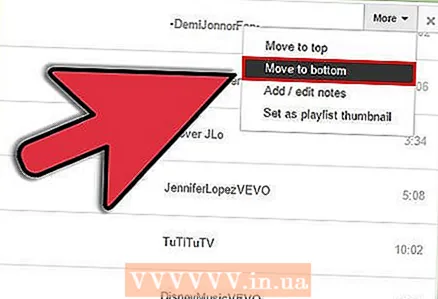 4 Korraldage esitusloend. Pärast esitusloendisse mitme video lisamist soovite tõenäoliselt nende järjestust kohandada. Klõpsake vasakpoolses menüüs esitusloendeid ja valige esitusloend, mida soovite korraldada.
4 Korraldage esitusloend. Pärast esitusloendisse mitme video lisamist soovite tõenäoliselt nende järjestust kohandada. Klõpsake vasakpoolses menüüs esitusloendeid ja valige esitusloend, mida soovite korraldada. - Pärast esitusloendi avamist klõpsake ülaosas käsul Muuda esitusloendit.
- Videote järjestuse muutmiseks liigutage iga esitusloendi vasakul küljel asuvaid sakke.
Meetod 6/6: looge Windows Media Centeri esitusloend
 1 Käivitage Windows Media Center. Kui käivitate Windows Media Centeri esimest korda, peate ootama, kuni programm koostab teie kõvaketta failidest kogu.
1 Käivitage Windows Media Center. Kui käivitate Windows Media Centeri esimest korda, peate ootama, kuni programm koostab teie kõvaketta failidest kogu.  2 Kerige hiirega loendis üles või alla, kuni üksus Muusika on esile tõstetud, seejärel valige Muusikakogu.
2 Kerige hiirega loendis üles või alla, kuni üksus Muusika on esile tõstetud, seejärel valige Muusikakogu. 3 Muusikafailide sortimiseks klõpsake albumitel, esitajatel, žanritel või mõnel muul valikul.
3 Muusikafailide sortimiseks klõpsake albumitel, esitajatel, žanritel või mõnel muul valikul.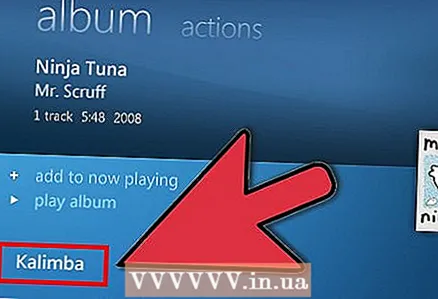 4 Valige Media Playeris oma esimene lugu, klõpsates sellel.
4 Valige Media Playeris oma esimene lugu, klõpsates sellel.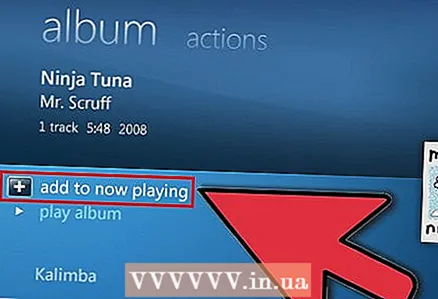 5 Saadaolevate funktsioonide loendis klõpsake nuppu Lisa järjekorda.
5 Saadaolevate funktsioonide loendis klõpsake nuppu Lisa järjekorda.- Lugu hakkab kohe mängima. Kui soovite esitusloendi kõigepealt lõpule viia, võite klõpsata nuppu Peata.
 6 Teeki naasmiseks kasutage vasakus ülanurgas tagasinoolt.
6 Teeki naasmiseks kasutage vasakus ülanurgas tagasinoolt.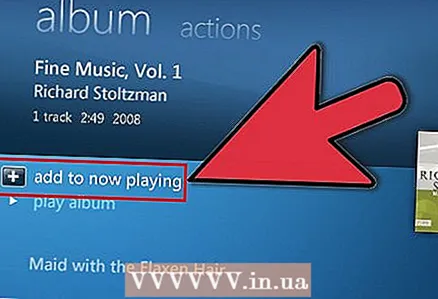 7 Valige Media Playeris järgmine lugu ja lisage see järjekorda. Korrake seda sammu, kuni olete lisanud esitusloendisse kõik soovitud lood.
7 Valige Media Playeris järgmine lugu ja lisage see järjekorda. Korrake seda sammu, kuni olete lisanud esitusloendisse kõik soovitud lood.  8 Kasutage tagasinoolt Windows Media Centeri peaaknasse naasmiseks, seejärel klõpsake nuppu Now Playing + Queue.
8 Kasutage tagasinoolt Windows Media Centeri peaaknasse naasmiseks, seejärel klõpsake nuppu Now Playing + Queue.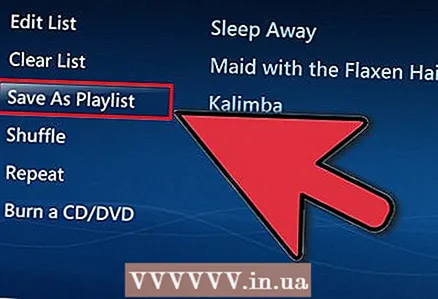 9 Klõpsake käsul Kuva järjekord, seejärel Salvesta esitusloendina.
9 Klõpsake käsul Kuva järjekord, seejärel Salvesta esitusloendina.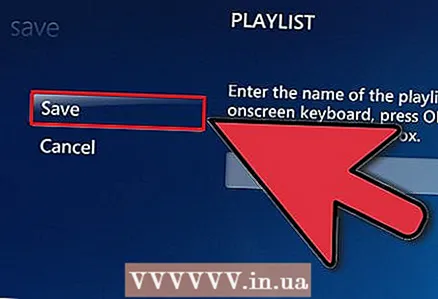 10 Sisestage oma Media Centeri esitusloendile sobiv nimi ja klõpsake nuppu Salvesta.
10 Sisestage oma Media Centeri esitusloendile sobiv nimi ja klõpsake nuppu Salvesta.